Paso 4: Configuración de características y opciones de dispositivo para proteger dispositivos y acceder a recursos
Hasta ahora, ha configurado la suscripción Intune, ha creado directivas de protección de aplicaciones y ha creado directivas de cumplimiento de dispositivos.
En este paso, está listo para configurar un conjunto mínimo o de línea base de características de seguridad y dispositivo que todos los dispositivos deben tener.
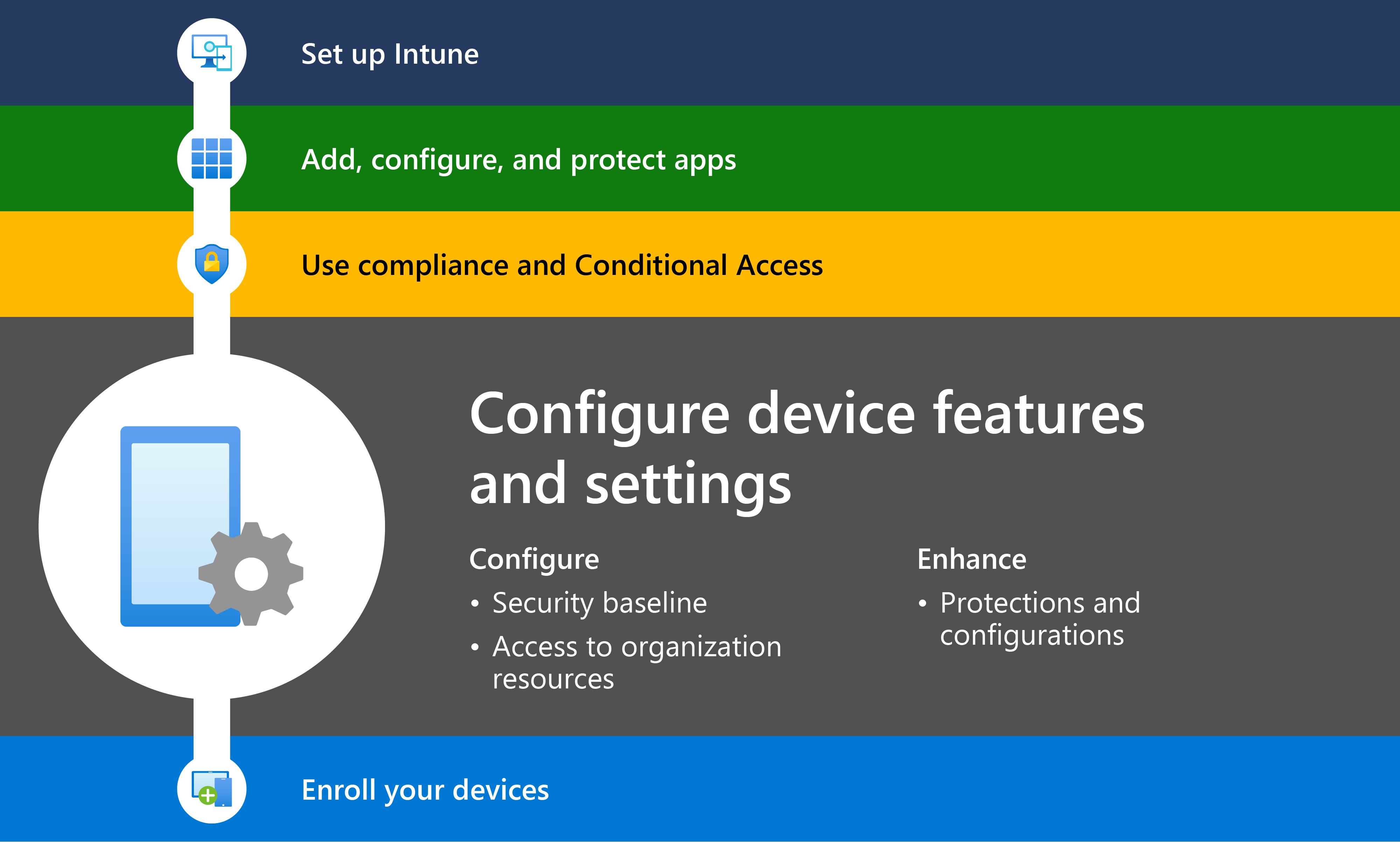
Este artículo se aplica a:
- Android
- iOS/iPadOS
- macOS
- Windows
Al crear perfiles de configuración de dispositivo, hay diferentes niveles y tipos de directivas disponibles. Estos niveles son las directivas mínimas recomendadas por Microsoft. Sepa que el entorno y las necesidades empresariales pueden ser diferentes.
Nivel 1: configuración mínima del dispositivo: en este nivel, Microsoft recomienda crear directivas que:
- Céntrese en la seguridad del dispositivo, incluida la instalación de antivirus, la creación de una directiva de contraseña segura y la instalación periódica de actualizaciones de software.
- Proporcione a los usuarios acceso al correo electrónico de su organización y acceso seguro controlado a la red, independientemente de dónde estén.
Nivel 2: configuración mejorada del dispositivo: en este nivel, Microsoft recomienda crear directivas que:
- Expanda la seguridad del dispositivo, incluida la configuración del cifrado de disco, la habilitación del arranque seguro y la adición de más reglas de contraseña.
- Use las características y plantillas integradas para configurar más opciones que son importantes para su organización, incluido el análisis de objetos de directiva de grupo locales (GPO).
Nivel 3: configuración de dispositivo alta: en este nivel, Microsoft recomienda crear directivas que:
- Pase a la autenticación sin contraseña, incluido el uso de certificados, la configuración del inicio de sesión único (SSO) en las aplicaciones, la habilitación de la autenticación multifactor (MFA) y la configuración de Microsoft Tunnel.
- Agregue capas adicionales de seguridad mediante el modo de criterios comunes de Android o la creación de directivas DFCI para dispositivos Windows.
- Use las características integradas para configurar dispositivos de pantalla completa, dispositivos dedicados, dispositivos compartidos y otros dispositivos especializados.
- Implementar scripts de shell existentes.
En este artículo se enumeran los distintos niveles de directivas de configuración de dispositivos que las organizaciones deben usar. La mayoría de estas directivas de este artículo se centran en el acceso a los recursos y la seguridad de la organización.
Estas características se configuran en los perfiles de configuración del dispositivo en el centro de administración de Microsoft Intune. Cuando los perfiles de Intune estén listos, se pueden asignar a los usuarios y dispositivos.
Nivel 1: creación de la línea de base de seguridad
Para ayudar a proteger los datos y los dispositivos de la organización, cree directivas diferentes que se centren en la seguridad. Debe crear una lista de características de seguridad que todos los usuarios o todos los dispositivos deben tener. Esta lista es la línea base de seguridad.
En la línea base, como mínimo, Microsoft recomienda las siguientes directivas de seguridad:
- Instalación de antivirus (AV) y búsqueda periódica de malware
- Uso de la detección y la respuesta
- Activar el firewall
- Instalación periódica de actualizaciones de software
- Creación de una directiva de PIN/contraseña segura
En esta sección se enumeran los servicios Intune y Microsoft que puede usar para crear estas directivas de seguridad.
Para obtener una lista más detallada de la configuración de Windows y sus valores recomendados, vaya a Líneas base de seguridad de Windows.
Antivirus y examen
✅ Instalación de software antivirus y búsqueda periódica de malware
Todos los dispositivos deben tener instalado software antivirus y examinarse periódicamente en busca de malware. Intune se integra con servicios de defensa contra amenazas móviles (MTD) de terceros que proporcionan antivirus y análisis de amenazas. Para macOS y Windows, el antivirus y el análisis están integrados para Intune con Microsoft Defender para punto de conexión.
Opciones de directiva:
| Plataforma | Tipo de directiva |
|---|---|
| Android Enterprise | - Asociado de defensa contra amenazas móviles: Microsoft Defender para punto de conexión para Android puede buscar malware |
| iOS/iPadOS | Asociado de defensa contra amenazas móviles |
| macOS | Intune perfil de antivirus de Endpoint Security (Microsoft Defender para punto de conexión) |
| Cliente de Windows | - Intune líneas base de seguridad (recomendadas): Intune perfil antivirus de Endpoint Security (Microsoft Defender para punto de conexión): asociado de mobile threat defense |
Para obtener más información sobre estas características, vaya a:
- Android Enterprise:
- Integración de defensa contra amenazas de iOS/iPadOS Mobile
- Directiva de antivirusde macOS
- Windows:
Detección y respuesta
✅ Detectar ataques y actuar sobre estas amenazas
Cuando detecta amenazas rápidamente, puede ayudar a minimizar el impacto de la amenaza. Al combinar estas directivas con el acceso condicional, puede impedir que los usuarios y dispositivos accedan a los recursos de la organización si se detecta una amenaza.
Opciones de directiva:
| Plataforma | Tipo de directiva |
|---|---|
| Android Enterprise | - Asociado de defensa contra amenazas móviles: Microsoft Defender para punto de conexión en Android |
| iOS/iPadOS | - Asociado de mobile threat defense: Microsoft Defender para punto de conexión en iOS/iPadOS |
| macOS | No disponible |
| Cliente de Windows | - Intune líneas base de seguridad (recomendadas): Intune perfil de detección y respuesta de puntos de conexión (Microsoft Defender para punto de conexión): asociado de mobile threat defense |
Para obtener más información sobre estas características, vaya a:
- Android Enterprise:
- iOS/iPadOS:
- Windows:
Firewall
✅ Habilitación del firewall en todos los dispositivos
Algunas plataformas incluyen un firewall integrado y, en otras, es posible que tenga que instalar un firewall por separado. Intune se integra con servicios de defensa contra amenazas móviles (MTD) de terceros que pueden administrar un firewall para dispositivos Android e iOS/iPadOS. Para macOS y Windows, la seguridad del firewall está integrada en Intune con Microsoft Defender para punto de conexión.
Opciones de directiva:
| Plataforma | Tipo de directiva |
|---|---|
| Android Enterprise | Asociado de defensa contra amenazas móviles |
| iOS/iPadOS | Asociado de defensa contra amenazas móviles |
| macOS | Intune perfil de firewall de Endpoint Security (Microsoft Defender para punto de conexión) |
| Cliente de Windows | - Intune líneas base de seguridad (recomendadas): Intune perfil de firewall de Endpoint Security (Microsoft Defender para punto de conexión): asociado de mobile threat defense |
Para obtener más información sobre estas características, vaya a:
- Integración de proteccióncontra amenazas de Android Enterprise Mobile
- Integración de defensa contra amenazas de iOS/iPadOS Mobile
- Directiva de firewall demacOS
- Windows:
Directiva de contraseñas
✅ Creación de una directiva de CONTRASEÑA/PIN segura y bloqueo de códigos de acceso simples
Los PIN desbloquean dispositivos. En los dispositivos que acceden a los datos de la organización, incluidos los dispositivos de propiedad personal, debe requerir PIN o códigos de acceso seguros y admitir biometría para desbloquear dispositivos. El uso de biometría forma parte de un enfoque sin contraseña, que se recomienda.
Intune usa perfiles de restricciones de dispositivo para crear y configurar requisitos de contraseña.
Opciones de directiva:
| Plataforma | Tipo de directiva |
|---|---|
| Android Enterprise | Intune perfil de restricciones de dispositivos para administrar: - Contraseña del dispositivo - Contraseña del perfil de trabajo |
| Android Open-Source Project (AOSP) | Intune perfil de restricciones de dispositivos |
| iOS/iPadOS | Intune perfil de restricciones de dispositivos |
| macOS | Intune perfil de restricciones de dispositivos |
| Cliente de Windows | - Intune líneas base de seguridad (recomendadas): perfil de restricciones de dispositivo Intune |
Para obtener una lista de la configuración que puede configurar, vaya a:
- Perfil de restricciones de dispositivos Android Enterprise:
- Perfilde restricciones > de dispositivos AOSP de Android Contraseña del dispositivo
- Contraseña del perfil > de restricciones de dispositivos iOS/iPadOS
- Contraseña del perfil > de restricciones dedispositivos macOS
- Windows:
Actualizaciones de software
✅ Instalación periódica de actualizaciones de software
Todos los dispositivos deben actualizarse periódicamente y se deben crear directivas para asegurarse de que estas actualizaciones se instalan correctamente. En la mayoría de las plataformas, Intune tiene una configuración de directiva que se centra en la administración e instalación de actualizaciones.
Opciones de directiva:
| Plataforma | Tipo de directiva |
|---|---|
| Dispositivos propiedad de la organización Android Enterprise | Configuración de actualización del sistema mediante Intune perfil de restricciones de dispositivos |
| Dispositivos de propiedad personal de Android Enterprise | No disponible Puede usar directivas de cumplimiento para establecer un nivel de revisión mínimo, una versión mínima/máxima del sistema operativo, etc. |
| iOS/iPadOS | Intune directiva de actualización |
| macOS | Intune directiva de actualización |
| Cliente de Windows | - Intune directiva de actualizaciones de características: Intune directiva de actualizaciones aceleradas |
Para obtener más información sobre estas características o la configuración que puede configurar, vaya a:
- Perfilde restricciones > de dispositivos Android Enterprise Actualización del sistema
- Directivas de actualización de softwarede iOS/iPadOS
- directivas de actualización de software demacOS
- Windows:
Nivel 1: acceso al correo electrónico de la organización, conexión a VPN o Wi-Fi
Esta sección se centra en el acceso a los recursos de la organización. Estos recursos incluyen:
- Email para cuentas profesionales o educativas
- Conexión VPN para conectividad remota
- Wi-Fi conexión para la conectividad local
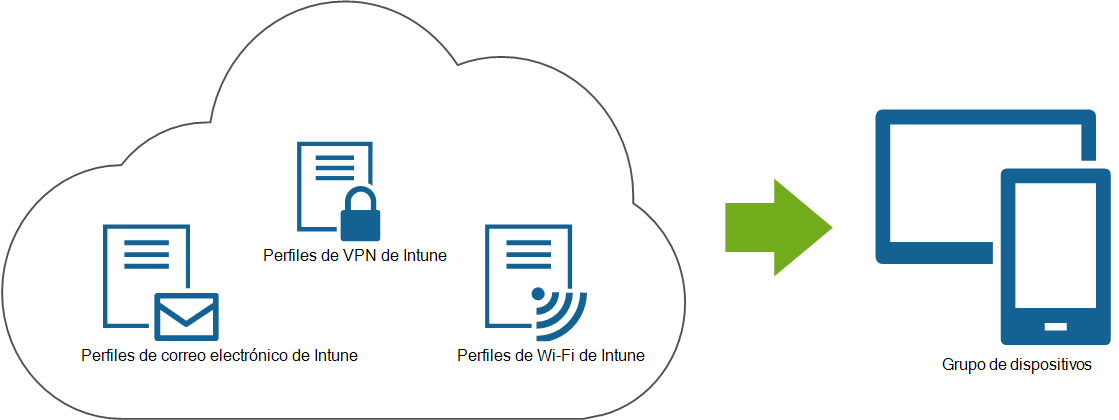
Correo electrónico
Muchas organizaciones implementan perfiles de correo electrónico con la configuración preconfigurada en los dispositivos de usuario.
✅ Conectarse automáticamente a cuentas de correo electrónico de usuario
El perfil incluye los valores de configuración de correo electrónico que se conectan al servidor de correo electrónico.
En función de la configuración que configure, el perfil de correo electrónico también puede conectar automáticamente a los usuarios a la configuración de su cuenta de correo electrónico individual.
✅ Uso de aplicaciones de correo electrónico de nivel empresarial
Email perfiles de Intune usan aplicaciones de correo electrónico comunes y populares, como Outlook. La aplicación de correo electrónico se implementa en dispositivos de usuario. Una vez implementada la aplicación, implementará el perfil de configuración del dispositivo de correo electrónico con la configuración que configura la aplicación de correo electrónico.
El perfil de configuración del dispositivo de correo electrónico incluye opciones de configuración que se conectan a Exchange.
✅ Acceso al correo electrónico profesional o educativo
La creación de un perfil de correo electrónico es una directiva de línea base mínima común para las organizaciones con usuarios que usan correo electrónico en sus dispositivos.
Intune tiene una configuración de correo electrónico integrada para dispositivos cliente De Android, iOS/iPadOS y Windows. Cuando los usuarios abren su aplicación de correo electrónico, pueden conectarse, autenticarse y sincronizar automáticamente sus cuentas de correo electrónico de la organización en sus dispositivos.
✅ Implementación en cualquier momento
En los dispositivos nuevos, se recomienda implementar la aplicación de correo electrónico durante el proceso de inscripción. Cuando se complete la inscripción, implemente la directiva de configuración del dispositivo de correo electrónico.
Si tiene dispositivos existentes, implemente la aplicación de correo electrónico en cualquier momento e implemente la directiva de configuración del dispositivo de correo electrónico.
Introducción a los perfiles de correo electrónico
Para empezar:
Implemente una aplicación de correo electrónico en los dispositivos. Para obtener algunas instrucciones, vaya a Agregar configuración de correo electrónico a dispositivos con Intune.
Cree un perfil de configuración de dispositivo de correo electrónico en Intune. En función de la aplicación de correo electrónico que use su organización, es posible que no sea necesario el perfil de configuración del dispositivo de correo electrónico.
Para obtener algunas instrucciones, vaya a Agregar configuración de correo electrónico a dispositivos con Intune.
En el perfil de configuración del dispositivo de correo electrónico, configure los valores de la plataforma:
-
Los dispositivos propiedad de la organización Android Enterprise no usan perfiles de configuración de dispositivos de correo electrónico.
-
Asigne el perfil de configuración del dispositivo de correo electrónico a los usuarios o grupos de usuarios.
VPN
Muchas organizaciones implementan perfiles de VPN con la configuración preconfigurada en los dispositivos de usuario. La VPN conecta los dispositivos a la red interna de la organización.
Si su organización usa servicios en la nube con autenticación moderna e identidades seguras, es probable que no necesite un perfil de VPN. Los servicios nativos en la nube no requieren una conexión VPN.
Si las aplicaciones o servicios no están basados en la nube o no son nativos de la nube, implemente un perfil de VPN para conectarse a la red interna de la organización.
✅ Trabajar desde cualquier lugar
La creación de un perfil de VPN es una directiva de línea de base mínima común para las organizaciones con trabajadores remotos y trabajadores híbridos.
A medida que los usuarios trabajan desde cualquier lugar, pueden usar el perfil de VPN para conectarse de forma segura a la red de su organización para acceder a los recursos.
Intune tiene una configuración de VPN integrada para dispositivos cliente Android, iOS/iPadOS, macOS y Windows. En los dispositivos de usuario, la conexión VPN se muestra como una conexión disponible. Los usuarios lo seleccionan. Además, en función de la configuración del perfil de VPN, los usuarios pueden autenticarse y conectarse automáticamente a la VPN en sus dispositivos.
✅ Uso de aplicaciones VPN de nivel empresarial
Los perfiles de VPN en Intune usan aplicaciones VPN empresariales comunes, como Check Point, Cisco, Microsoft Tunnel, etc. La aplicación VPN se implementa en dispositivos de usuario. Una vez implementada la aplicación, implementará el perfil de conexión VPN con la configuración que configura la aplicación VPN.
El perfil de configuración del dispositivo VPN incluye opciones de configuración que se conectan al servidor VPN.
✅ Implementación en cualquier momento
En los dispositivos nuevos, se recomienda implementar la aplicación VPN durante el proceso de inscripción. Cuando se complete la inscripción, implemente la directiva de configuración del dispositivo VPN.
Si tiene dispositivos existentes, implemente la aplicación VPN en cualquier momento e implemente la directiva de configuración de dispositivos VPN.
Introducción a los perfiles de VPN
Para empezar:
Implemente una aplicación VPN en los dispositivos.
- Para obtener una lista de las aplicaciones VPN admitidas, vaya a Aplicaciones de conexión VPN admitidas en Intune.
- Para ver los pasos para agregar aplicaciones a Intune, vaya a Agregar aplicaciones para Microsoft Intune.
En el perfil de configuración del dispositivo VPN, configure los valores de la plataforma:
Asigne el perfil de configuración del dispositivo VPN a los usuarios o grupos de usuarios.
Wi-Fi
Muchas organizaciones implementan perfiles de Wi-Fi con la configuración preconfigurada en los dispositivos de usuario. Si su organización tiene un personal de solo remoto, no es necesario implementar Wi-Fi perfiles de conexión. Wi-Fi perfiles son opcionales y se usan para la conectividad local.
✅ Conexión inalámbrica
A medida que los usuarios trabajan desde diferentes dispositivos móviles, pueden usar el perfil de Wi-Fi para conectarse de forma inalámbrica y segura a la red de su organización.
El perfil incluye los valores de configuración de Wi-Fi que se conectan automáticamente a la red o al SSID (identificador del conjunto de servicios). Los usuarios no tienen que configurar manualmente sus opciones de Wi-Fi.
✅ Compatibilidad con dispositivos móviles locales
La creación de un perfil de Wi-Fi es una directiva de línea base mínima común para las organizaciones con dispositivos móviles que funcionan de forma local.
Intune tiene una configuración de Wi-Fi integrada para dispositivos cliente Android, iOS/iPadOS, macOS y Windows. En los dispositivos de usuario, la conexión Wi-Fi se muestra como una conexión disponible. Los usuarios lo seleccionan. Además, en función de la configuración del perfil de Wi-Fi, los usuarios pueden autenticarse y conectarse automáticamente a la Wi-Fi en sus dispositivos.
✅ Implementación en cualquier momento
En los dispositivos nuevos, se recomienda implementar la directiva de configuración de dispositivos Wi-Fi cuando los dispositivos se inscriban en Intune.
Si tiene dispositivos existentes, puede implementar la directiva de configuración de dispositivos Wi-Fi en cualquier momento.
Introducción a los perfiles de Wi-Fi
Para empezar:
Cree un perfil de configuración de dispositivo Wi-Fi en Intune.
Configure los valores de la plataforma:
Asigne el perfil de configuración del dispositivo Wi-Fi a los usuarios o grupos de usuarios.
Nivel 2: protección y configuración mejoradas
Este nivel se expande en lo que configuró en el nivel 1 y agrega más seguridad para los dispositivos. En esta sección, creará un conjunto de directivas de nivel 2 que configurará más opciones de seguridad para los dispositivos.
Microsoft recomienda las siguientes directivas de seguridad de nivel 2:
Habilite el cifrado de disco, el arranque seguro y el TPM en los dispositivos. Estas características combinadas con una directiva de PIN fuerte o desbloqueo biométrico se recomiendan en este nivel.
En dispositivos Android, el cifrado de disco y Samsung Knox podrían estar integrados en el sistema operativo. Es posible que el cifrado de disco se habilite automáticamente al configurar los valores de pantalla de bloqueo. En Intune, puede crear una directiva de restricciones de dispositivos que configure los valores de pantalla de bloqueo.
Para obtener una lista de la configuración de contraseña y pantalla de bloqueo que puede configurar, vaya a los artículos siguientes:
Expirar contraseñas y regular la reutilización de contraseñas antiguas. En el nivel 1, ha creado un PIN seguro o una directiva de contraseña. Si aún no lo ha hecho, asegúrese de configurar los PIN & contraseñas para que expiren y establezca algunas reglas de reutilización de contraseñas.
Puede usar Intune para crear una directiva de restricciones de dispositivos o una directiva de catálogo de configuración que configure estas opciones. Para obtener más información sobre la configuración de contraseña que puede configurar, vaya a los artículos siguientes:
En dispositivos Android, puede usar directivas de restricciones de dispositivos para establecer reglas de contraseña:
- Dispositivos propiedad de la organización: configuración de contraseña de dispositivo
- Dispositivos propiedad de la organización: configuración de contraseña del perfil de trabajo
- Dispositivos de propiedad personal: configuración de contraseña del perfil de trabajo
- Dispositivos de propiedad personal: configuración de contraseña del dispositivo
Intune incluye cientos de configuraciones que pueden administrar las características y la configuración de los dispositivos, como deshabilitar la cámara integrada, controlar las notificaciones, permitir bluetooth, bloquear juegos y mucho más.
Puede usar las plantillas integradas o el catálogo de configuración para ver y configurar los valores.
Las plantillas de restricciones de dispositivos tienen muchas configuraciones integradas que pueden controlar diferentes partes de los dispositivos, como la seguridad, el hardware, el uso compartido de datos, etc.
Puede usar estas plantillas en las siguientes plataformas:
- Android
- iOS/iPadOS
- macOS
- Windows
Use el catálogo Configuración para ver y configurar todas las opciones disponibles. Puede usar el catálogo de configuración en las siguientes plataformas:
- iOS/iPadOS
- macOS
- Windows
Use las plantillas administrativas integradas, de forma similar a la configuración de plantillas ADMX en el entorno local. Puede usar las plantillas de ADMX en la plataforma siguiente:
- Windows
Si usa GPO locales y quiere saber si esta misma configuración está disponible en Intune, use directiva de grupo análisis. Esta característica analiza los GPO y, en función del análisis, puede importarlos en una directiva de catálogo de configuración de Intune.
Para obtener más información, vaya a Analizar los GPO locales e impórtelos en Intune.
Nivel 3: alta protección y configuración
Este nivel se expande en lo que ha configurado en los niveles 1 y 2. Agrega características de seguridad adicionales que se usan en organizaciones de nivel empresarial.
Expanda la autenticación sin contraseña a otros servicios utilizados por el personal. En el nivel 1, ha habilitado la biometría para que los usuarios puedan iniciar sesión en sus dispositivos con una huella digital o reconocimiento facial. En este nivel, expanda sin contraseña a otras partes de la organización.
Use certificados para autenticar las conexiones de correo electrónico, VPN y Wi-Fi. Los certificados se implementan en usuarios y dispositivos y, a continuación, los usan los usuarios para obtener acceso a los recursos de la organización a través del correo electrónico, VPN y conexiones Wi-Fi.
Para más información sobre el uso de certificados en Intune, vaya a:
Configure el inicio de sesión único (SSO) para una experiencia más fluida cuando los usuarios abran aplicaciones empresariales, como las aplicaciones de Microsoft 365. Los usuarios inician sesión una vez y, a continuación, inician sesión automáticamente en todas las aplicaciones que admiten la configuración del inicio de sesión único.
Para obtener información sobre el uso del inicio de sesión único en Intune y Microsoft Entra ID, vaya a:
Use la autenticación multifactor (MFA). Al pasar a sin contraseña, MFA agrega una capa adicional de seguridad y puede ayudar a proteger su organización frente a ataques de suplantación de identidad (phishing). Puede usar MFA con aplicaciones de autenticador, como Microsoft Authenticator, o con una llamada telefónica o un mensaje de texto. También puede usar MFA cuando los usuarios inscriben sus dispositivos en Intune.
La autenticación multifactor es una característica de Microsoft Entra ID y se puede usar con cuentas de Microsoft Entra. Para obtener más información, vaya a:
Configure Microsoft Tunnel para los dispositivos Android e iOS/iPadOS. Microsoft Tunnel usa Linux para permitir que estos dispositivos accedan a recursos locales mediante la autenticación moderna y el acceso condicional.
Microsoft Tunnel usa Intune, Microsoft Entra ID y Servicios de federación de Active Directory (AD FS) (AD FS). Para obtener más información, vaya a Microsoft Tunnel para obtener Microsoft Intune.
Además de Microsoft Tunnel para dispositivos inscritos con Intune, puede usar Microsoft Tunnel for Mobile Application Management (Tunnel for MAM) para ampliar las funcionalidades de túnel a dispositivos Android e iOS/iPad que no están inscritos con Intune. Tunnel for MAM está disponible como un complemento de Intune que requiere una licencia adicional.
Para obtener más información, vaya a Uso de las funcionalidades del complemento de Intune Suite.
Use la directiva de solución de contraseñas de administrador local de Windows (LAPS) para administrar y hacer una copia de seguridad de la cuenta de administrador local integrada en los dispositivos Windows. Dado que la cuenta de administrador local no se puede eliminar y tiene permisos completos para el dispositivo, la administración de la cuenta de administrador de Windows integrada es un paso importante para proteger la organización. Intune directiva para Windows LAPS usa las funcionalidades que están disponibles para dispositivos Windows que ejecutan la versión 21h2 o posterior.
Para obtener más información, vaya a Intune compatibilidad con Windows LAPS.
Usa Administración con privilegios para puntos de conexión de Microsoft Intune (EPM) para reducir la superficie expuesta a ataques de los dispositivos Windows. EPM permite que los usuarios que se ejecutan como usuarios estándar (sin derechos de administrador) sigan siendo productivos al determinar cuándo pueden ejecutar aplicaciones en un contexto con privilegios elevados.
Las reglas de elevación de EPM se pueden basar en hashes de archivo, reglas de certificado y mucho más. Las reglas que configura ayudan a garantizar que solo las aplicaciones esperadas y de confianza que permita se puedan ejecutar con privilegios elevados. Las reglas pueden:
- Administre los procesos secundarios que crea una aplicación.
- Las solicitudes de soporte técnico de los usuarios para elevar un proceso administrado.
- Permitir elevaciones automáticas de archivos que solo necesitan ejecutarse sin ninguna interrupción del usuario.
Endpoint Privilege Management está disponible como un complemento de Intune que requiere una licencia adicional. Para obtener más información, vaya a Uso de las funcionalidades del complemento de Intune Suite.
Use el modo Criterios comunes de Android en dispositivos Android que usan organizaciones altamente confidenciales, como los establecimientos gubernamentales.
Para obtener más información sobre esta característica, vaya al modo de criterios comunes de Android.
Cree directivas que se apliquen a la capa de firmware de Windows. Estas directivas pueden ayudar a evitar que el malware se comunique con los procesos del sistema operativo Windows.
Para obtener más información sobre esta característica, vaya a Usar perfiles de la interfaz de configuración de firmware de dispositivo (DFCI) en dispositivos Windows.
Configure quioscos, dispositivos compartidos y otros dispositivos especializados:
Android Enterprise:
Administrador de dispositivos Android
Uso y administración de dispositivos Zebra con extensiones de mobility de Zebra
Configuración del dispositivo para ejecutarse como pantalla completa
Importante
La administración del administrador de dispositivos Android está en desuso y ya no está disponible para los dispositivos con acceso a Google Mobile Services (GMS). Si actualmente usa la administración del administrador de dispositivos, se recomienda cambiar a otra opción de administración de Android. La documentación de soporte técnico y ayuda sigue estando disponible para algunos dispositivos sin GMS, con Android 15 y versiones anteriores. Para obtener más información, consulte Finalización de la compatibilidad con el administrador de dispositivos Android en dispositivos GMS.
Implementación de scripts de shell:
Siga las directivas de línea base mínimas recomendadas.
- Configuración de Microsoft Intune
- Agregar, configurar y proteger aplicaciones
- Planeamiento de directivas de cumplimiento
- 🡺 Configure device features (You are here)
- Inscribir dispositivos